苹果一直在发布超出我们所有期望的新产品。 新发布的Mac Pro是最新的惊喜。 从前所未有的圆柱体形状到可升级的CPU,这款Mac Pro确实是Mac历史上的突破。 总结如下:

1.圆柱状外观。 令人惊讶但合理。 与方形外壳不同,新的Mac Pro不会因为单一产品线以及硬件和软件的集成而浪费任何空间。
2.基于PCle的闪存,先进的Thunderbolt 2,具有高达12核处理能力的最新至强处理器,超快内存,双AMD Firepro工作站级GPU支持 4K视频,新的Mac Pro更适合专业用户。
3.统一的散热芯。 与常见的多个散热器和风扇不同,新的Mac Pro采用单块挤压铝材设计,以最大程度地提高气流和热容量。 这也是采用圆柱形状的重要原因。
除了上面提到的以外,新的Mac Pro还具有许多其他专业设计。 但是,我们对其蓝光播放功能的期望仍未实现。 我认为与其将希望寄托在遥远的未来上,不如说是尽量利用现有的东西。 Aiseesoft Mac Blu-ray Player应该是Mac Pro上蓝光播放问题的理想解决方案。
Aiseesoft Mac版蓝光播放 是帮助您在Mac上播放和观看蓝光电影的好选择。
步骤 1 安装并运行程序
从官方站点下载Mac Blu-ray Player,然后根据说明将其安装在Mac上。

步骤 2 加载蓝光光盘
使用USB接口将BD驱动器连接到Mac Pro。 将蓝光光盘插入BD驱动器。 单击打开光盘并加载您插入的光盘。
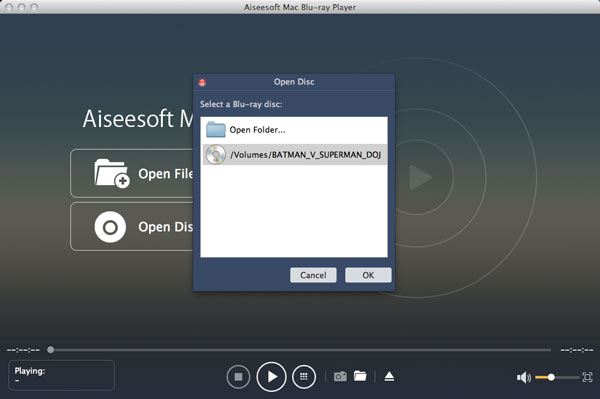
步骤 3 加载蓝光文件夹/文件
如果已经备份了蓝光光盘,则可以跳过第二步,单击“打开文件”,然后将Blu-ray文件夹或Blu-ray ISO映像文件加载到程序中。
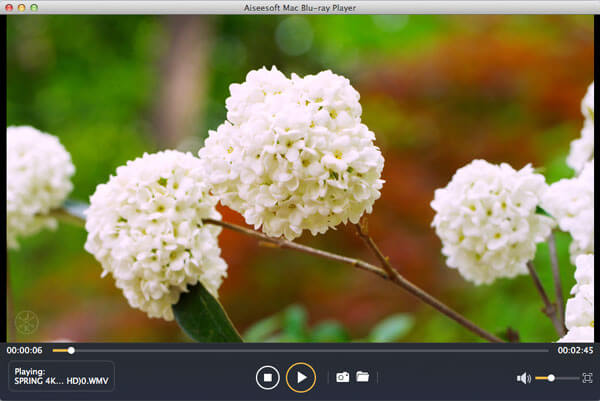
步骤 4 自行调整电影
如果要在此播放器上获得更好的播放效果,可以根据自己的意愿进行以下调整。 加载蓝光后,您可以自由选择音轨和字幕。 如果单击工具菜单中的“音频”,则还有更多音频设置。 在“视频”列下,您可以选择视频轨道, 字幕轨道,屏幕宽高比和去隔行扫描。
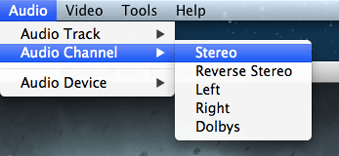
在Mac Pro上播放蓝光非常容易,对吧? 借助此专业的Mac Blu-ray播放器,您可以轻松在Mac Pro甚至其他Mac计算机上播放Blu-ray光盘,文件夹或ISO文件。 立即下载即可享受在Mac上播放蓝光电影的乐趣。